定期試験
定期試験設定例
learningBOXを定期試験にご活用される際の、問題作成時のオプションや、管理画面での設定例を紹介します。
テストとしてのオプション設定
問題の作成時にオプション値を入力することで紙ベースで行うテストに近い形の形式がセットすることが出来ます。
#shuffle_questions:false
#passing_score:合格点を半角数字で入力
#time_limit:秒数を半角数字で入力
#show_instant_result:false
#mode:normal
#movable:true
#restartable:false
オプションは上から下記のように設定しております。
・問題を作成した順に表示する
・合格点を設定
・制限時間を秒数で指定
・採点をまとめて行う
・問題をノーマルモードで作成
・問題間を自由に移動できる
・問題は一度だけ受講できる
learningBOXでの設定
1.上記のオプションを設定した問題を登録します。
作成した問題を右クリック、または右にある編集をクリック。”受講制限”をクリックします。
もしくは画像の青枠の回数制限のアイコンをクリックしてください。
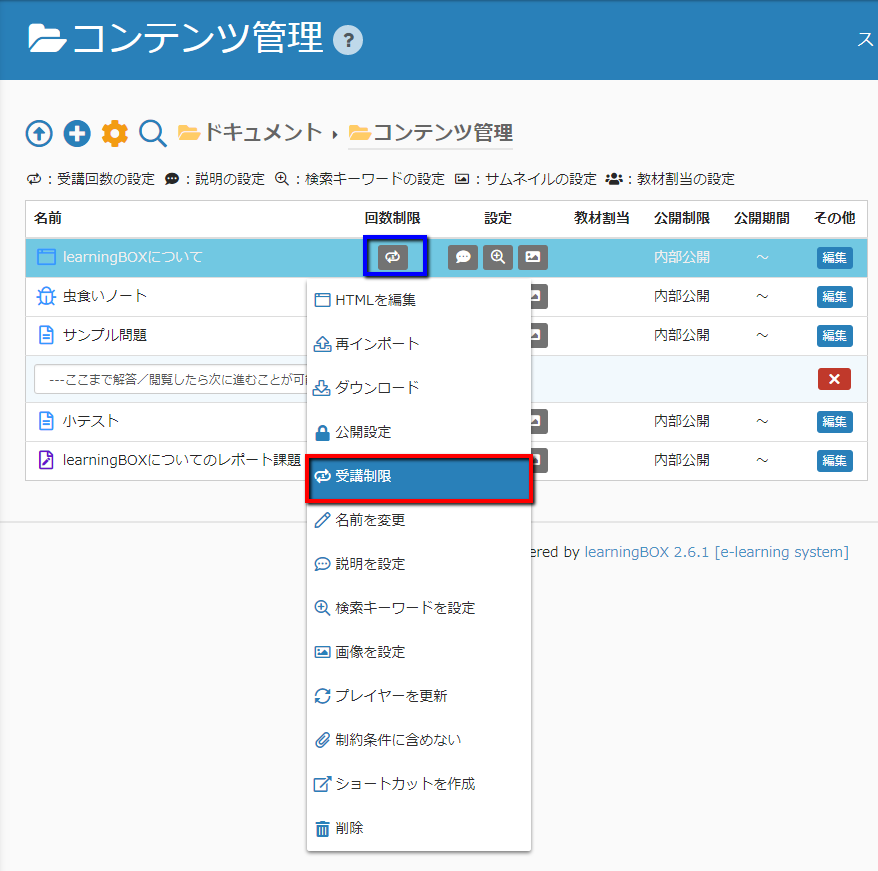
2.受講回数制限を1~10回、または無制限の設定が可能です。1回に設定することでテストのように1度きりの配布が可能です。
受講間隔制限(時間)は、一度受講してから再受講できるまでの間隔を設定します。時間単位(最大720時間まで)で設定してください。
0の場合は間隔を開けずに再受講が可能です。
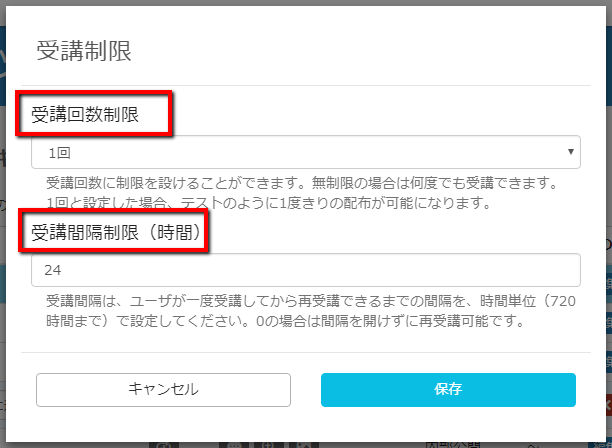
3.「学習する」では問題に回数制限の設定した回数が表示されるようになります。
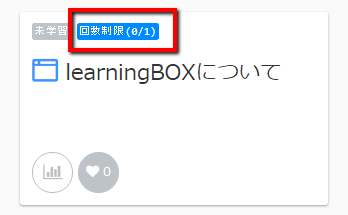
4.1度きりの問題を学習すると、次に同じ問題を開くと「受講回数が上限に達しています」と表示され、学習することができません。
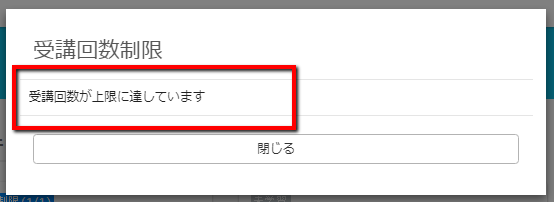
さらに詳細に設定
試験の開始時間を設定することで、より試験らしく行うことが出来ます。
1.フォルダを作成し、そのフォルダ内に問題を移動させます。
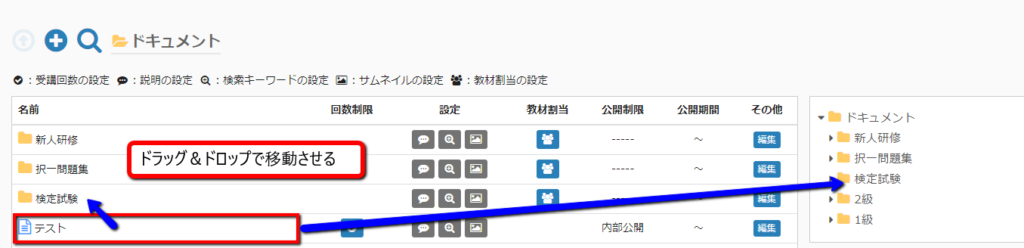
2.フォルダを右クリックし、”公開期間を設定”をクリック。
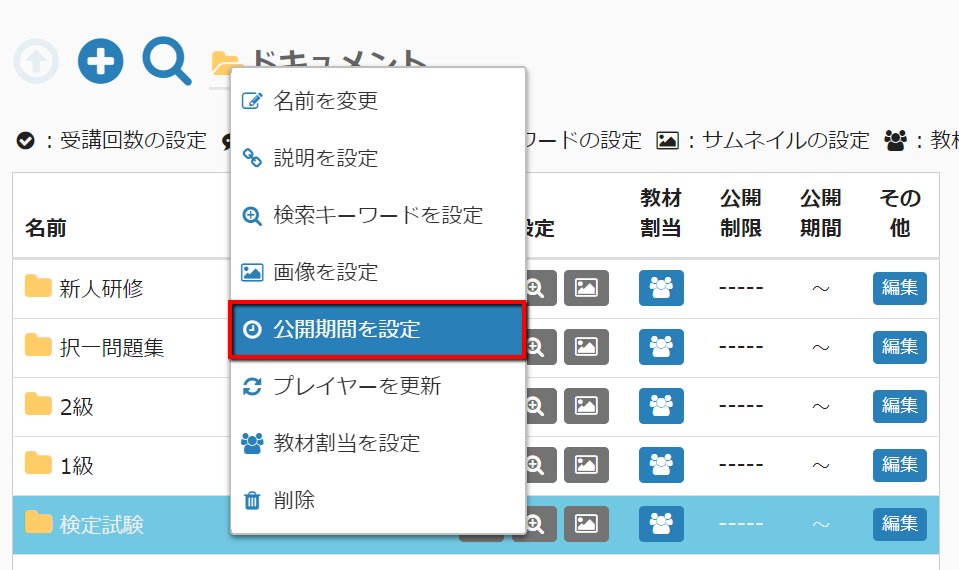
3.公開開始日、公開終了日を入力できます。時間指定もでき、1分単位で時間を指定することが出来ます。
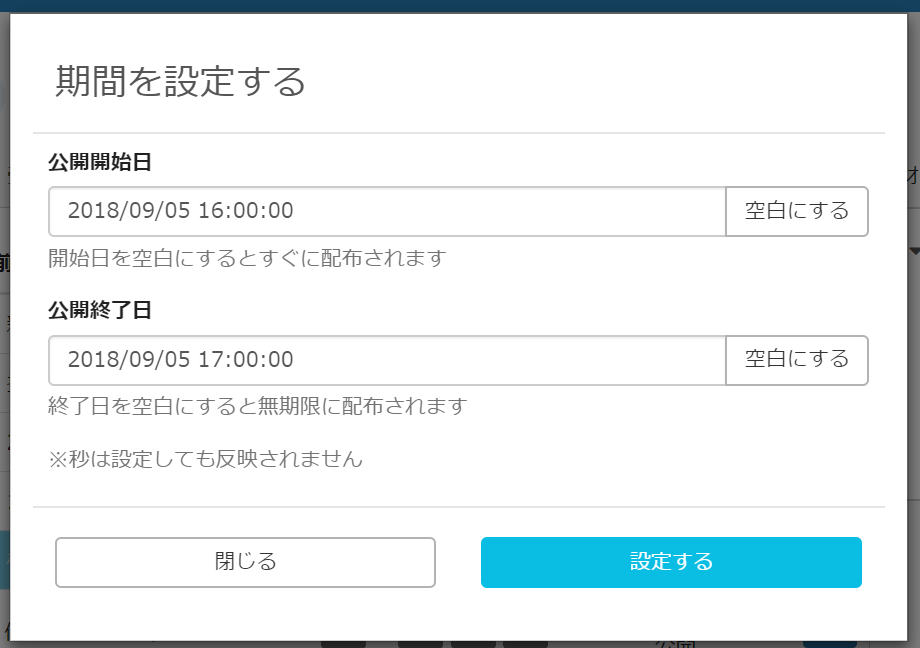
公開期間中以外はフォルダが表示されません。問題を解答中に公開期間を過ぎても、引き続き解答を行うことが出来ます。

